Mã hóa dữ liệu bệnh nhân
Để mã hóa dữ liệu của bệnh nhân trong phòng khám thì quản trị viên của phòng khám cần tạo 1 khóa mã hóa cho phòng khám.Mỗi phòng khám có duy nhất 1 khóa mã hóa và chỉ có thể xem được dữ liệu của bệnh nhân đã khóa mã hóa bằng mã này.
Khóa mã hóa sẽ được lưu trên trình duyệt của máy tính nên các bác sĩ nên tải xuống khóa mã hóa và lưu lại xuống dưới máy tính cá nhân.
Cách tạo một khóa mã hóa:
Bước 1: Đưa con trỏ chuột đến nút “Phòng khám”(1) và chọn “Thiết lập”(2).
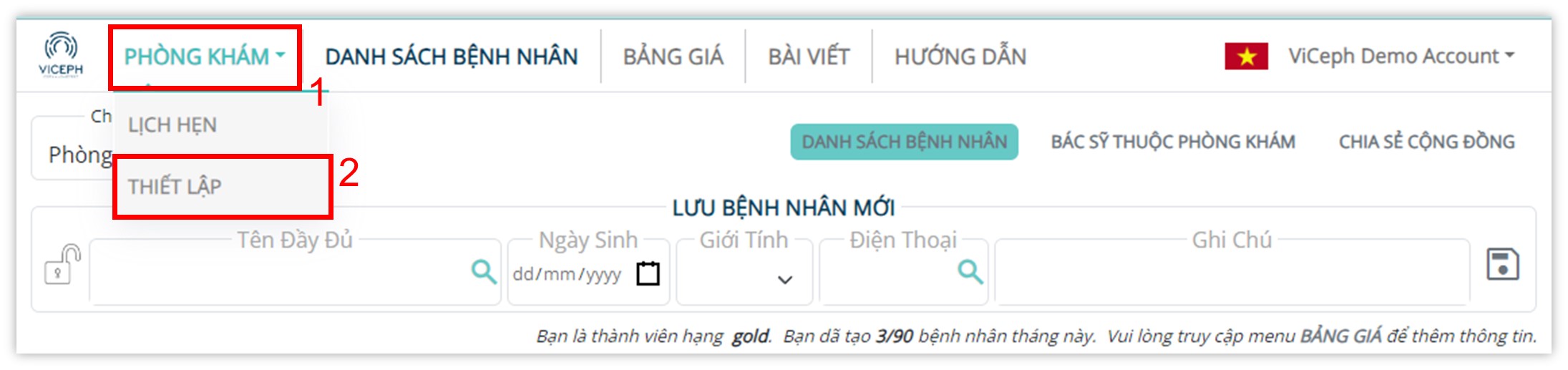
Bước 2: Bấm chọn “Phòng khám”
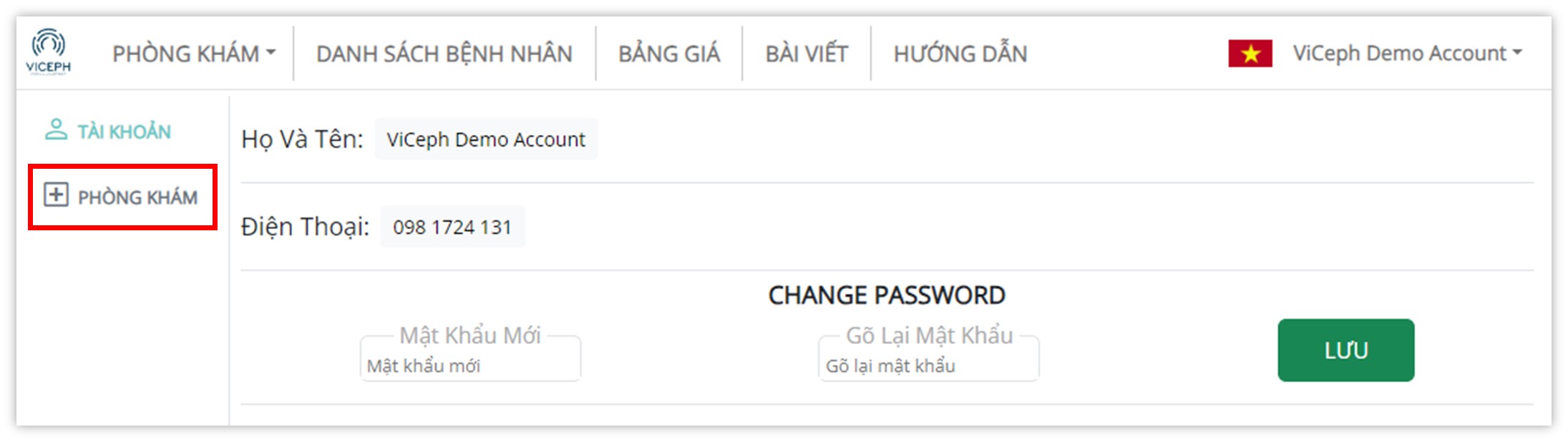
Khi này danh sách các phòng khám bạn là quản trị viên xuất hiện.
Bước 3: Nhấn chọn “Khởi tạo khóa mã hóa” ở phòng khám mà bác sĩ muốn tạo mã.
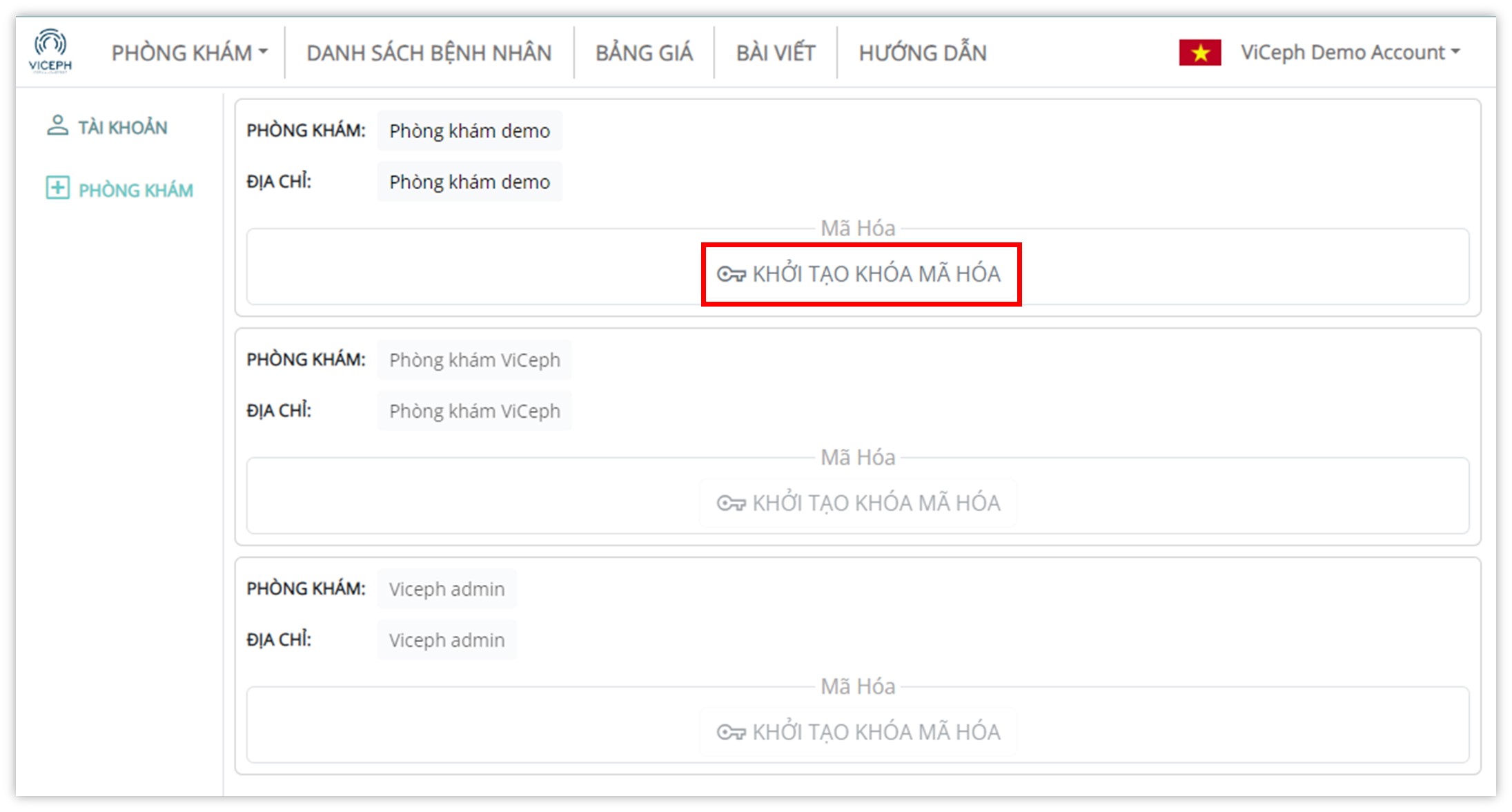
Khi này một khóa mã hóa đã được tạo ra và được lưu trên trình duyệt vừa được sử dụng để tạo khóa.
Hãy lưu lại khóa này ở máy tính cá nhân để có thể gửi hoặc nhập khi cần vì khi trình duyệt bị xóa, khóa này sẽ không thể khôi phục và bệnh nhân được mã hóa của phòng khám sẽ bị khóa mãi mãi.
Khóa mã hóa khi tải về sẽ được lưu dưới dạng tệp Jsol.
Cách mã hóa một bệnh nhân:
Bước 1: Từ trang “Danh sách bệnh nhân”, nhập tìm bệnh nhân ở khung “Tên đầy đủ”.
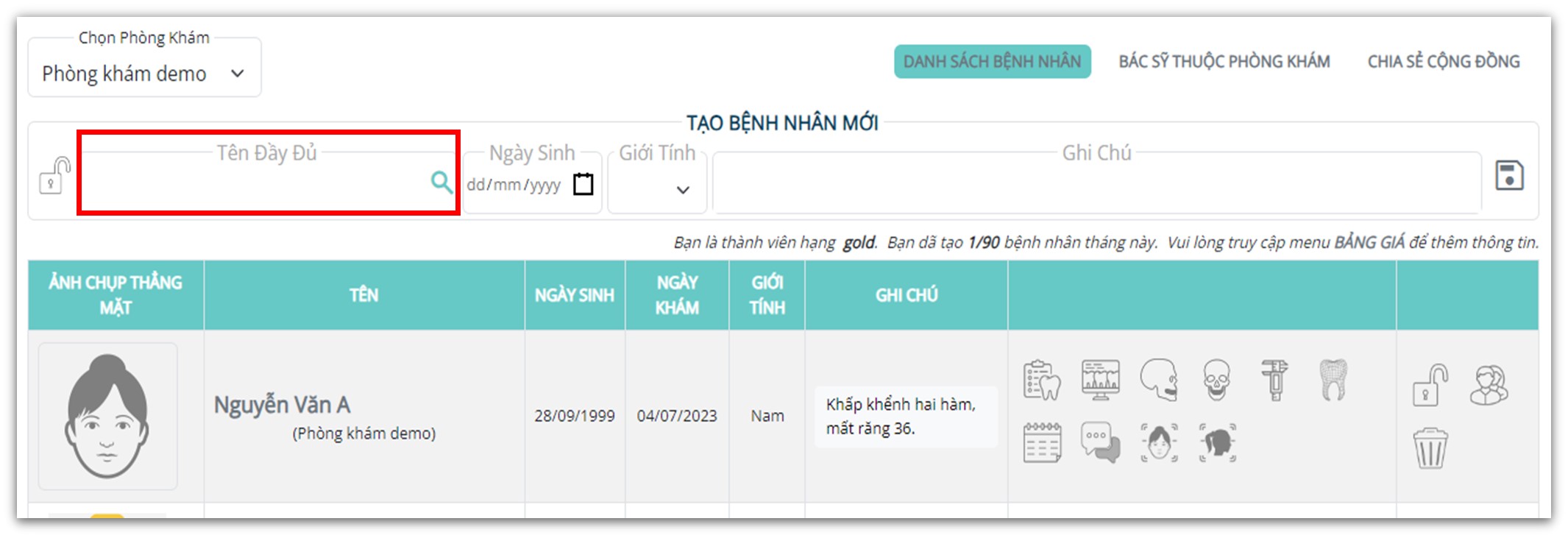
Bước 2: Nhấn chọn biểu tượng “Mã hóa dữ liệu bệnh nhân” của bệnh nhân đó.
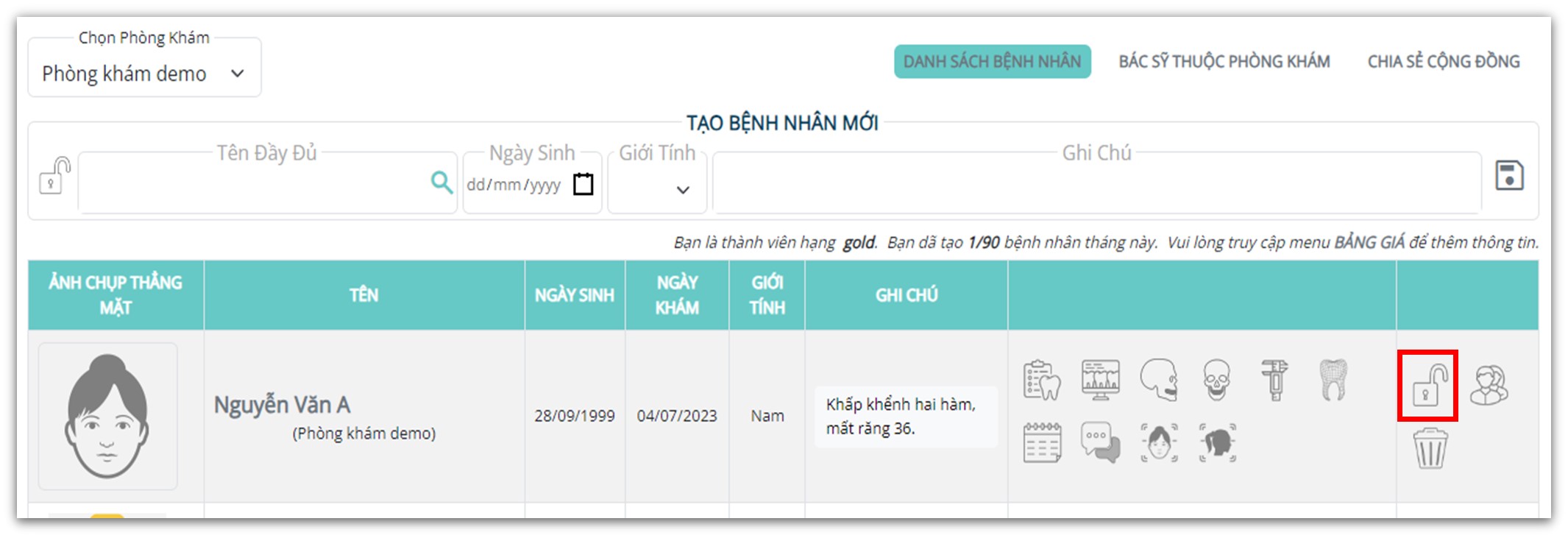
Khi này bệnh nhân đã được mã khóa, chỉ có quản trị viên đăng nhập trên trình duyệt đã lưu tệp Jsol mã hóa của phòng khám mới xem được bệnh nhân này.
Các bước xem một bệnh nhân được mã hóa khi đăng nhập Viceph trên trình duyệt chưa lưu khóa jsol:
Trước hết bác sĩ cần có tệp Jsol là khóa mã hóa của phòng khám đã mã hóa bệnh nhân cần xem. Tệp này cần được lưu xuống máy tính đang sử dụng từ trước hoặc được phòng khám gửi đến bác sĩ và bác sĩ đã lưu xuống máy tính đang sử dụng.
Bước 1: Đưa con trỏ chuột đến nút “Phòng khám”(1) và chọn “Thiết lập”(2).
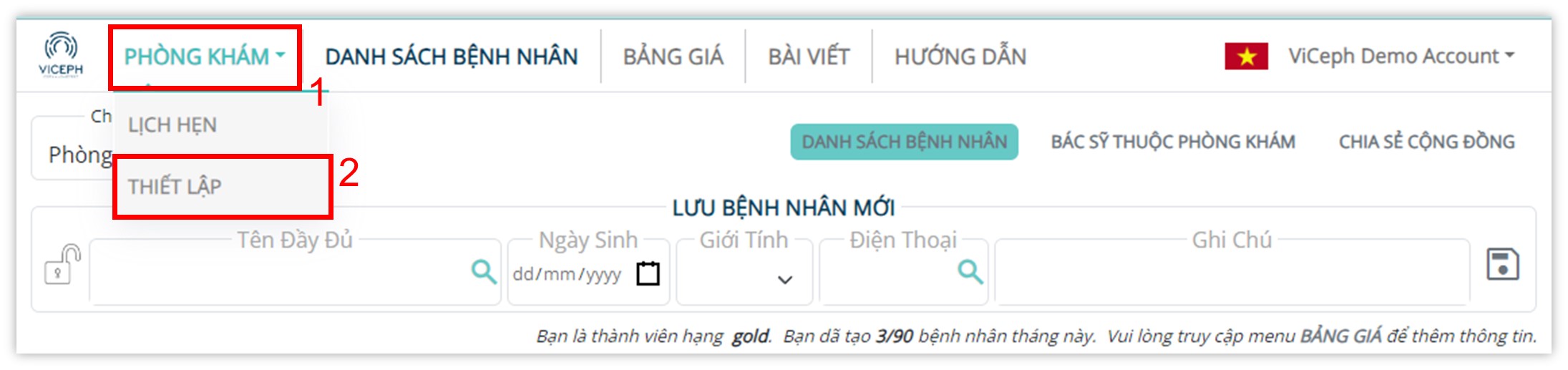
Bước 2: Bấm chọn “Phòng khám”
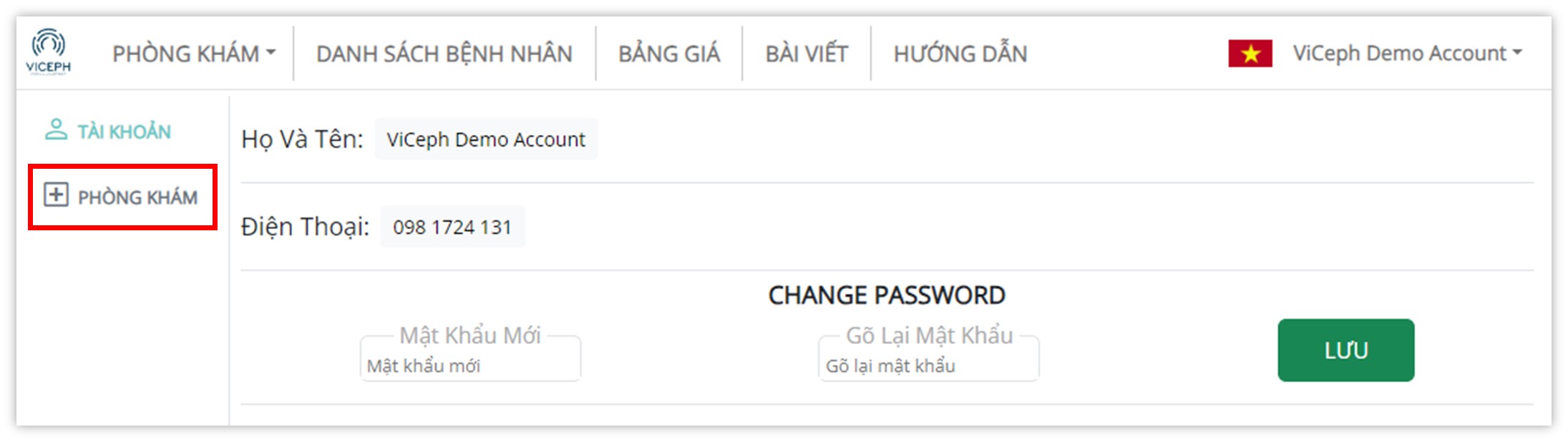
Khi này danh sách các phòng khám bạn là quản trị viên xuất hiện.
Bước 3: Chọn “Nhập khóa mã hóa từ tệp Jsol” và tải lên tệp Jsol là khóa mã hóa của phòng khám đang chọn.
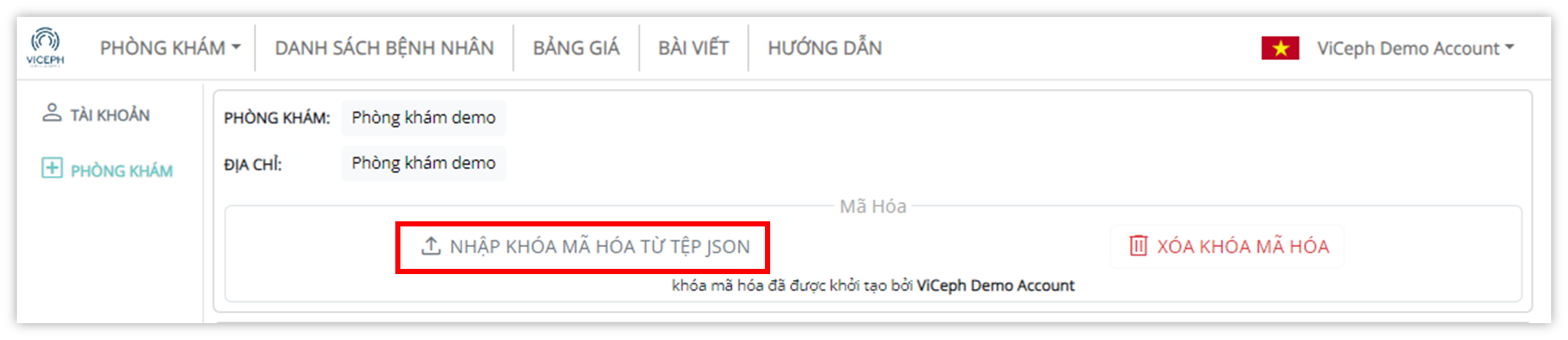
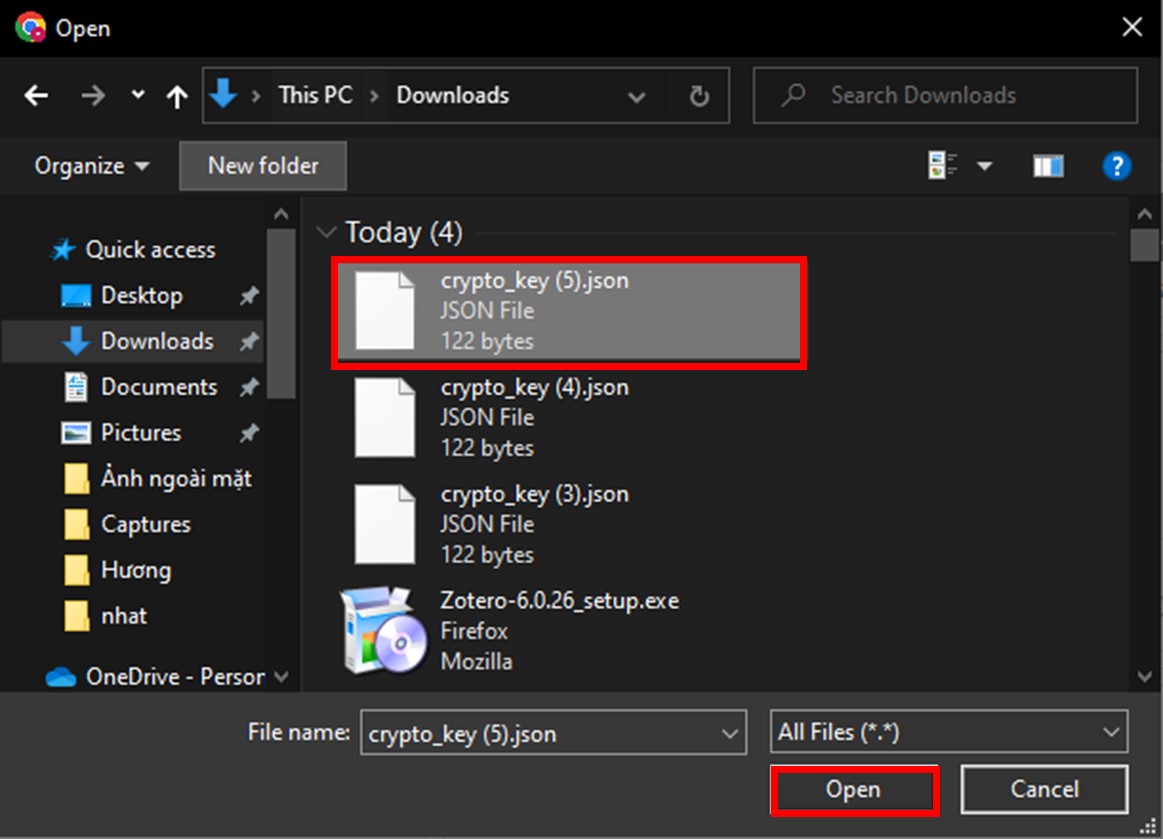
Khi này bác sĩ có thể xem bệnh nhân trong trang “Danh sách bệnh nhân” như bình thường.
Các tính năng chính của ViCeph:
- Quản lý bệnh nhân
- Quản lý phòng khám
- Lịch hẹn
- Hồ sơ bệnh án
- Thư viện hình ảnh
- Phân tích phim sọ mặt nghiêng
- Phân tích phim sọ mặt thẳng
- Phân tích mẫu hàm
- Lưu trữ ảnh mẫu hàm 3D
- Thảo luận trên hồ sơ bệnh án của bệnh nhân
- Phân tích khuôn mặt thẳng
- Phân tích khuôn mặt nghiêng
- Mã hóa dữ liệu bệnh nhân
Đăng ký dùng thử ViCeph tại đây.

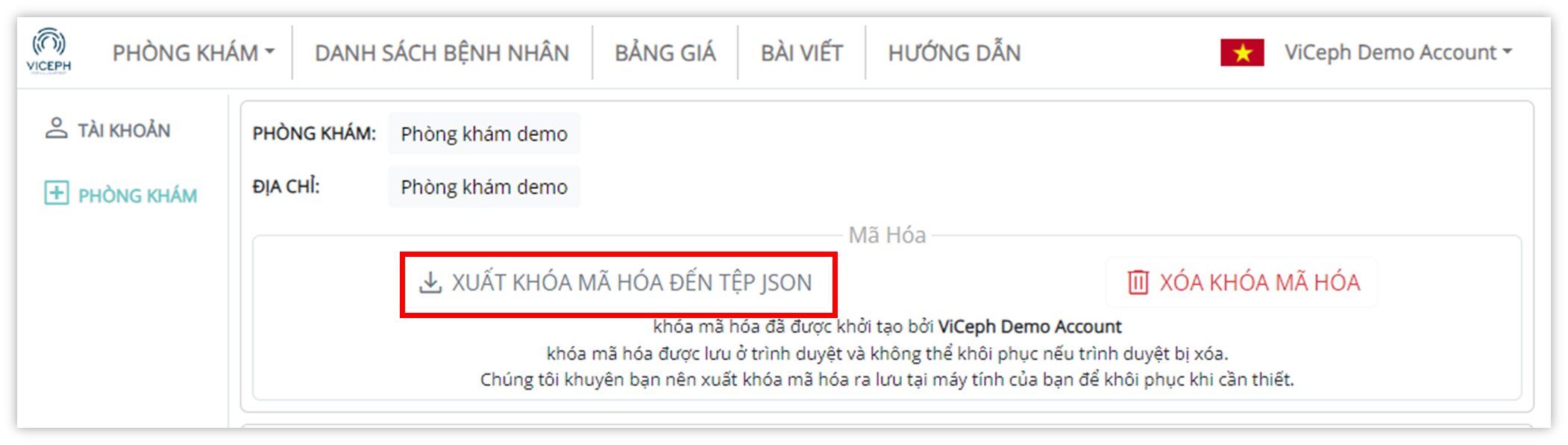
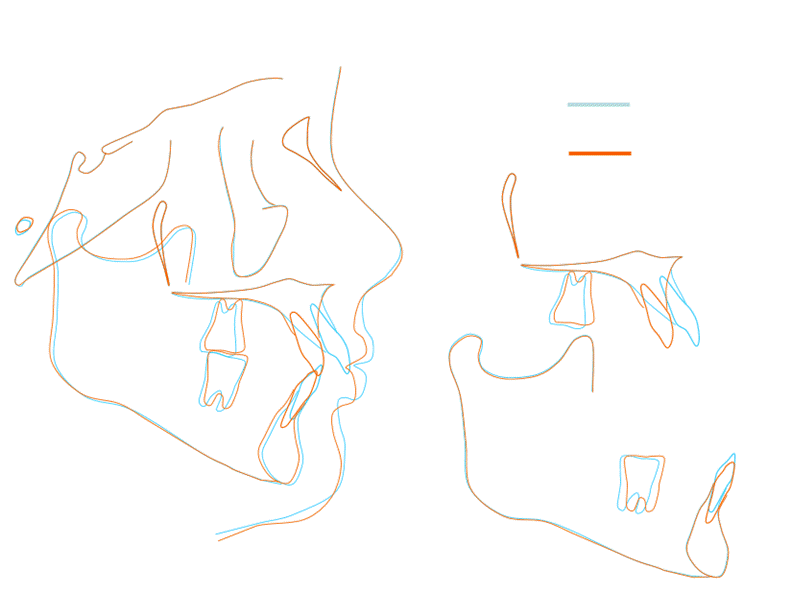
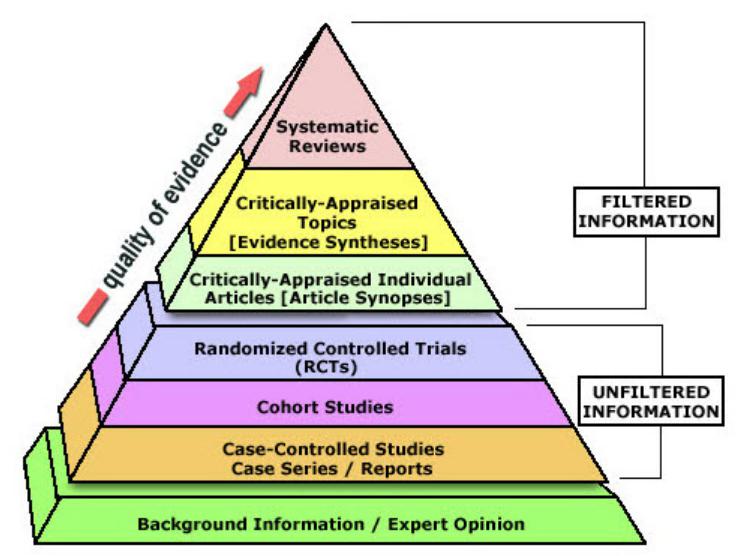
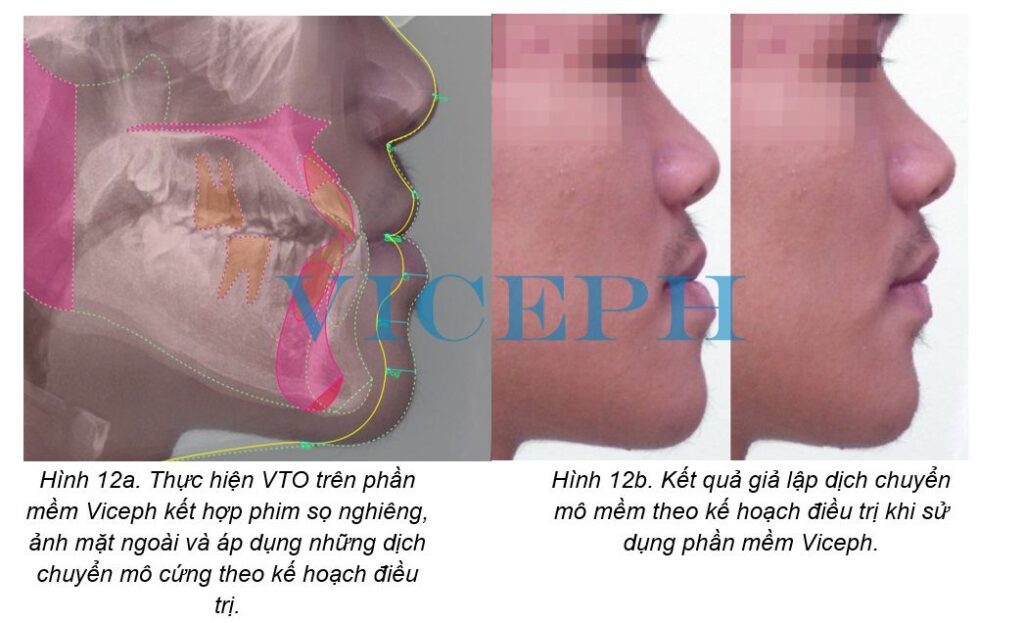
Facebook Comments